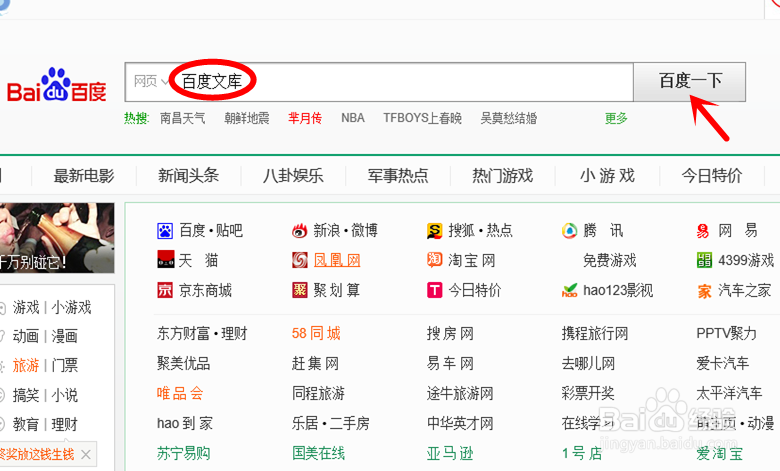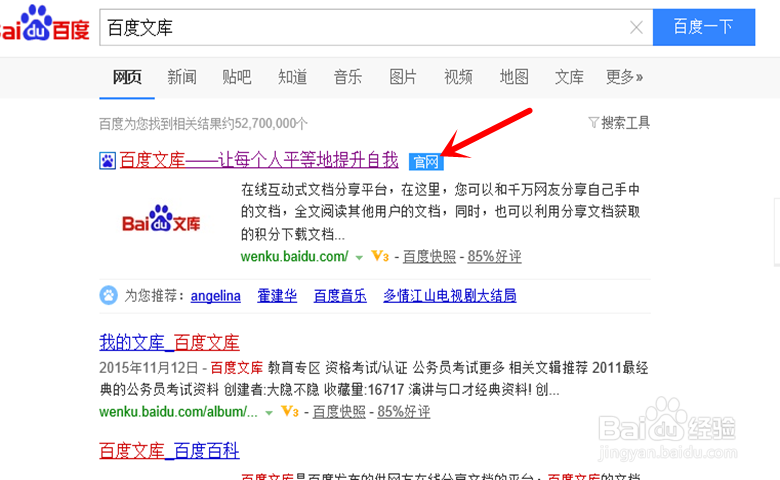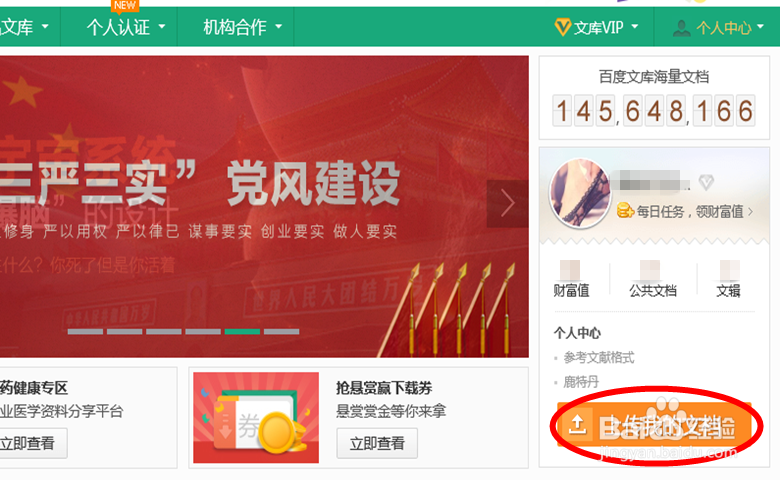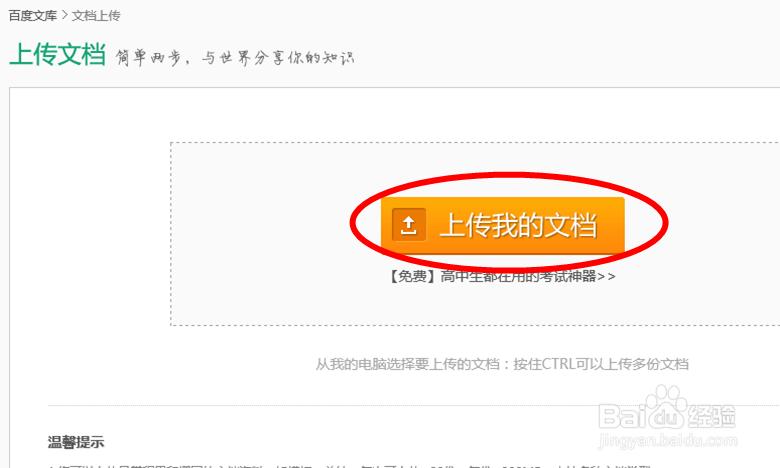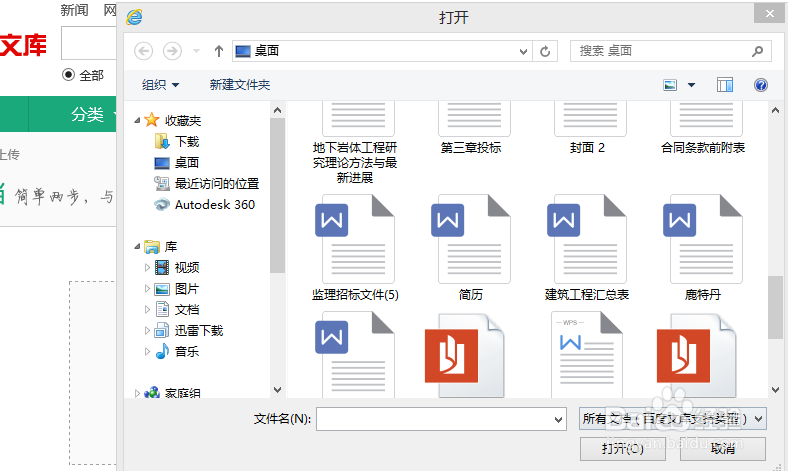1、首先在主页浏览器搜索引擎里输入:百度文库,开始搜索关键词。
2、搜索到了关键词后,会出现下面的页面,选择官网点进去。
3、有百度账号的先登录,没有的注册后登陆。如图是登陆后的页面。成功登陆后,就选择右下角红色圈圈标出的“上传我的文档”
4、点击上传文档后,会出现下面的页面,这时,再次点击“上传我的文档”。
5、然后会弹出一个小对话框,对话框提供了电脑里的各类文件,根据需要选择自己要上传的文档,选择好了之后,点击右下角的“打开”
6、成功打开要上传的文档后,会出现一个新的页面,如图所示。此时,要填写好图中重点标记出的地方,带红色星号的“标题”和“分类”必填,其他的可以填,可以不填。填完后,点击有下角“确认上传”。
7、点击确认上传后,会弹出新的页面,会出现红色圈圈标出的文字信息,表明文档已经上传成功,此时,就已经成功上传分享了一篇文档啦。
8、上面就是在百度文库里分享自己文档的方法了,有需要的大伙儿快来学习吧。PS:看完后记得给小编投个票票或大大的赞噢。